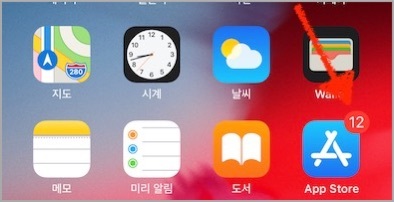반응형
아이폰 관리는 거의 할 것이 없지만.. 딱히 한다면... 앱 업데이트 관리 정도가 되겠지요? 아마 저처럼 앱 위에 ‘숫자’가 있는 것이 신경 쓰이는 분들이 계실 것입니다. 특히 앱스토어(AppStore)에 나타난 숫자는... 업데이트를 해줘야 사라지지요! 어찌 된 게, 매일매일 해도, 업데이트는 계속 나타나는지... ㅠㅁㅠ;;;
▨
▨
▨
▨ ▨ ▨
원래는 AppStore 앱 실행 > 업데이트 화면으로 이동 > 모두 업데이트 버튼 누름 > 업데이트 진행으로 진행하시고 계실 텐데요~! 이 귀찮은 업데이트~! 한 번에 간단히 진행하는 방법 알려드리겠습니다. 우선, AppStore 앱을 꾸욱~ 눌러 3D 터치하여 나타나는 선택 메뉴에서 ‘모두 업데이트’를 눌러줍니다.
짠! 그럼 바로 AppStore 앱에서 모두 업데이트가 진행되는 화면을 보실 수 있을 것입니다.
빠르고 간편하죠?
원 모어 띵!
Wi-Fi 끄거나 다른 Wi-Fi 접속하려면, 설정 > Wi-Fi로 이동해야 했는데요.
설정 앱을 3D 터치하여 나타나는 선택메뉴에서 ‘Wi-Fi’를 선택하면 더욱 빠르게 설정할 수 있습니다.
이제 여러 과정을 3D 터치로 더욱 빠르고 편하게 이동해 사용할 수 있겠죠? 위 두 기능만 잘 손에 익어도 더욱 빠르게 아이폰을 사용하실 수 있을 것입니다.
▨
▨
▨
반응형
'맥, 아이폰 꿀팁 백과' 카테고리의 다른 글
| Siri야, 이 노래 뭐야? (0) | 2019.04.26 |
|---|---|
| Keynote, 도형 안을 이미지로 채우기! (0) | 2019.04.25 |
| 대시보드에 미세 먼지 지도 하나 띄워두세요! (1) | 2019.04.19 |
| Keynote, 도형을 쉽고 간단하게 열맞춰 줄세우기!! (0) | 2019.04.18 |
| 2중 인증 지원 않는 Mac에 Apple ID 로그인하자 (5) | 2019.04.15 |